Πώς να εμφανίσετε τα ραντεβού ως δωρεάν / απασχολημένα / προσωρινά από προεπιλογή στο Outlook;
Κανονικά τα νέα ραντεβού δείχνουν ότι ο χρόνος είναι απασχολημένος από προεπιλογή στο Outlook. Ωστόσο, σε ορισμένες περιπτώσεις, ίσως χρειαστεί να δημιουργείτε συχνά ραντεβού που να δείχνουν τον χρόνο ως ελεύθερο ή προσωρινό, πώς θα μπορούσατε να δείξετε το ραντεβού ως ελεύθερο / απασχολημένο / προσωρινό από προεπιλογή στο Outlook; Αυτό το άρθρο θα εισαγάγει μια λύση για εσάς.
Εμφάνιση ραντεβού ως δωρεάν / απασχολημένος / προσωρινός από προεπιλογή στο Outlook
Εμφάνιση ραντεβού ως δωρεάν / απασχολημένος / προσωρινός από προεπιλογή στο Outlook
Για να εμφανίσετε τις νέες συναντήσεις ως ελεύθερες / απασχολημένες / προσωρινές από προεπιλογή στο Outlook, πρέπει να δημιουργήσετε μια φόρμα ραντεβού που να δείχνει την ώρα ως ελεύθερη / απασχολημένη / προσωρινή και, στη συνέχεια, να αντικαταστήσετε την προεπιλεγμένη φόρμα ραντεβού στο Outlook.
1. Ανοίξτε το καθορισμένο ημερολόγιο και κάντε κλικ στο Αρχική > Νέο ραντεβού για να δημιουργήσετε ένα νέο ραντεβού.
2. Στο νέο παράθυρο ραντεβού, προσδιορίστε Δωρεάν (Εργασία αλλού, Δοκιμαστικός, Απασχολημένος, ή Εκτός γραφείου όπως χρειάζεστε) από το Εμφάνιση ως αναπτυσσόμενη λίστα στο Ραντεβού αυτί. Δείτε το στιγμιότυπο οθόνης:
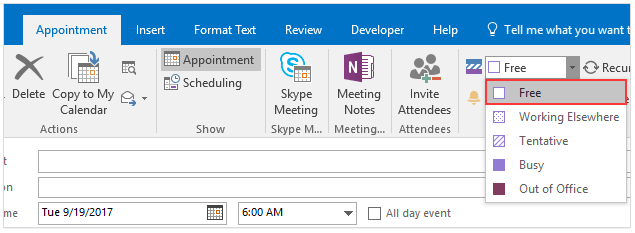
3. Προχωρήστε για να κάνετε κλικ Εργολάβος > Σχεδιάστε αυτήν τη φόρμα. Δείτε το στιγμιότυπο οθόνης:
Σημείωση: Κάντε κλικ για να δείτε πώς να το κάνετε προσθέστε την καρτέλα Προγραμματιστής στην Κορδέλα στο Outlook.
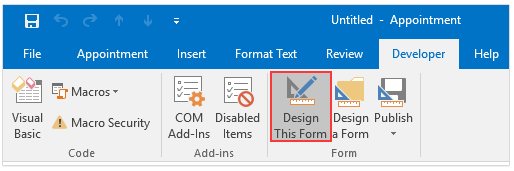
4. Κλίκ Εργολάβος > Δημοσίευση > Δημοσίευση εντύπου. Δείτε το στιγμιότυπο οθόνης:
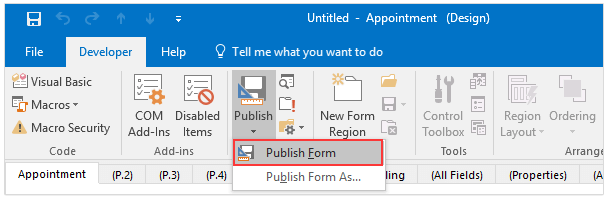
5. Στο παράθυρο διαλόγου Δημοσίευση φόρμας ως (1) συγουρεύομαι Φάκελοι του Outlook επιλέγεται στο Κοιτάξτε μέσα αναπτυσσόμενη λίστα, (2) Πληκτρολογήστε το Show time ως επιλογή που καθορίσατε (Δωρεάν στο παράδειγμά μου) στο Εμφανιζόμενο όνομα κουτί και μετά (3) κάντε κλικ στο κουμπί Δημοσίευση κουμπί. Δείτε το στιγμιότυπο οθόνης:
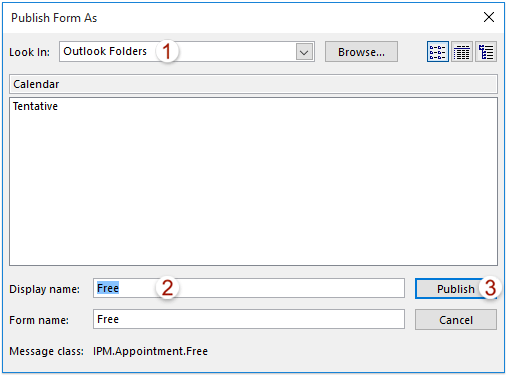
6. Κλείστε το νέο ραντεβού χωρίς αποθήκευση.
7. Τώρα επιστρέφετε στο Ημερολόγιο, κάντε δεξί κλικ στο καθορισμένο ημερολόγιο ανοίγματος και επιλέξτε Ιδιοκτησίες από το μενού με δεξί κλικ. Δείτε το στιγμιότυπο οθόνης:

8. Στο παράθυρο διαλόγου Ιδιότητες ημερολογίου, επιλέξτε τη νέα φόρμα (Δωρεάν στο παράδειγμά μου) από το Κατά την ανάρτηση σε αυτόν το φάκελο, χρησιμοποιήστε: αναπτυσσόμενη λίστα και κάντε κλικ στο OK κουμπί για να αποθηκεύσετε την αλλαγή. Δείτε το στιγμιότυπο οθόνης:
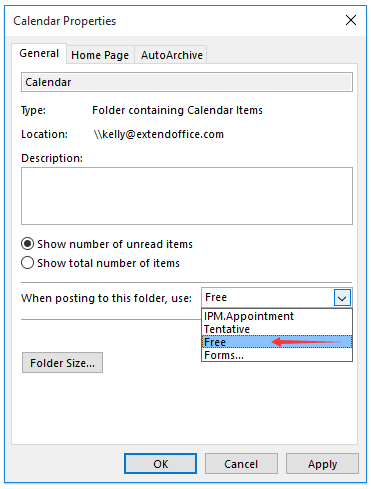
Τώρα θα δείτε το Νέο ραντεβού το κουμπί αντικαθίσταται με το Νέα δωρεάν κουμπί (ή άλλο όνομα ανάλογα με το όνομα της φόρμας που καθορίσατε στο Βήμα 5) όπως φαίνεται παρακάτω το στιγμιότυπο οθόνης. Και κάνοντας κλικ στο Νέα δωρεάν Το κουμπί θα δημιουργήσει ένα νέο ραντεβού που θα δείχνει τον χρόνο ως δωρεάν αυτόματα.
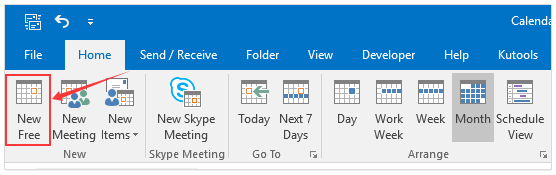
Αυτόματη απάντηση με τον προεπιλεγμένο λογαριασμό email στο Outlook
Γενικά, το Outlook μπορεί να προσδιορίσει τον λογαριασμό email στον οποίο ανήκει το ενεργό email και, στη συνέχεια, να απαντήσει αυτόματα με αυτόν τον λογαριασμό email. Ωστόσο, με το Kutools για Outlook Πάντα απάντηση με προεπιλεγμένο λογαριασμό επιλογή, ανεξάρτητα από τον λογαριασμό email στο οποίο ανήκει το ενεργό email, θα απαντηθεί με τον προεπιλεγμένο λογαριασμό email στο Outlook.

Σχετικά άρθρα
Τα καλύτερα εργαλεία παραγωγικότητας γραφείου
Kutools για το Outlook - Πάνω από 100 ισχυρές δυνατότητες για υπερφόρτιση του Outlook σας
🤖 Βοηθός αλληλογραφίας AI: Άμεσα επαγγελματικά email με μαγεία AI -- με ένα κλικ για ιδιοφυείς απαντήσεις, τέλειος τόνος, πολυγλωσσική γνώση. Μεταμορφώστε τα email χωρίς κόπο! ...
📧 Αυτοματοποίηση ηλεκτρονικού ταχυδρομείου: Εκτός γραφείου (Διαθέσιμο για POP και IMAP) / Προγραμματισμός αποστολής email / Αυτόματο CC/BCC βάσει κανόνων κατά την αποστολή email / Αυτόματη προώθηση (Σύνθετοι κανόνες) / Αυτόματη προσθήκη χαιρετισμού / Διαχωρίστε αυτόματα τα μηνύματα ηλεκτρονικού ταχυδρομείου πολλών παραληπτών σε μεμονωμένα μηνύματα ...
📨 Διαχείριση e-mail: Εύκολη ανάκληση email / Αποκλεισμός απάτης email από υποκείμενα και άλλους / Διαγραφή διπλότυπων μηνυμάτων ηλεκτρονικού ταχυδρομείου / Προχωρημένη Αναζήτηση / Ενοποίηση φακέλων ...
📁 Συνημμένα Pro: Μαζική αποθήκευση / Αποσύνδεση παρτίδας / Συμπίεση παρτίδας / Αυτόματη αποθήκευση / Αυτόματη απόσπαση / Αυτόματη συμπίεση ...
🌟 Διασύνδεση Magic: 😊Περισσότερα όμορφα και δροσερά emojis / Ενισχύστε την παραγωγικότητά σας στο Outlook με προβολές με καρτέλες / Ελαχιστοποιήστε το Outlook αντί να κλείσετε ...
???? Με ένα κλικ Wonders: Απάντηση σε όλους με εισερχόμενα συνημμένα / Email κατά του phishing / 🕘Εμφάνιση ζώνης ώρας αποστολέα ...
👩🏼🤝👩🏻 Επαφές & Ημερολόγιο: Μαζική προσθήκη επαφών από επιλεγμένα μηνύματα ηλεκτρονικού ταχυδρομείου / Διαχωρίστε μια ομάδα επαφής σε μεμονωμένες ομάδες / Κατάργηση υπενθυμίσεων γενεθλίων ...
Διανεμήθηκαν παραπάνω από 100 Χαρακτηριστικά Περιμένετε την εξερεύνηση σας! Κάντε κλικ εδώ για να ανακαλύψετε περισσότερα.

